Cách đăng xuất Gmail trên điện thoại Samsung
Bạn thay đổi điện thoại và muốn đăng xuất tài khoản Gmail của mình ra khỏi chiếc điện thoại cũ. Hoặc bạn mượn điện thoại của bạn bè và đăng nhập tài khoản Gmail để lấy thông tin hoặc gửi thư cho người khác xong lại quên mất chưa thoát tài khoản Gmail của mình. Ở bài viết này, ThuThuatTinHoc.vn xin hướng dẫn các bạn cách đăng xuất tài khoản Gmail trên điện thoại Samsung. Hãy cùng theo dõi nhé!

Cách 1: Đăng xuất tài khoản Gmail thông qua Cài đặt
Bước 1: Các bạn vào phần Cài đặt.
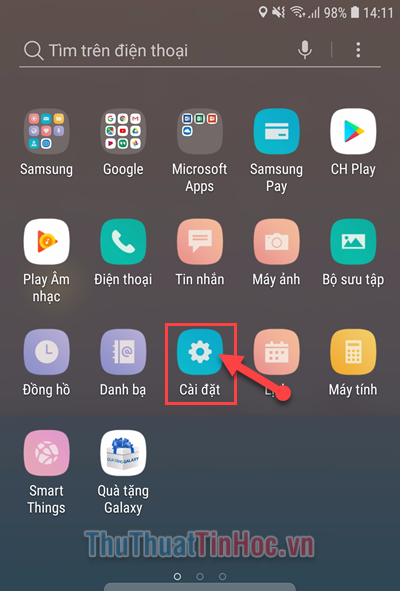
Bước 2: Tìm kiếm mục Cloud và tài khoản.
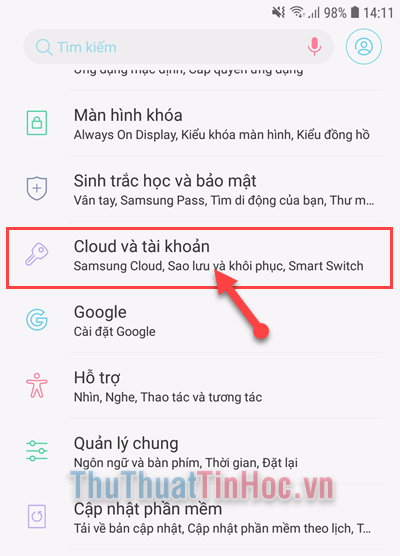
Bước 3: Lựa chọn mục Tài khoản.
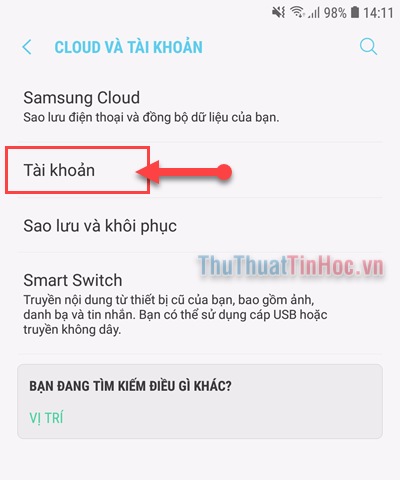
Bước 4: Lựa chọn Tài khoản Google/ Tài khoản Gmail.
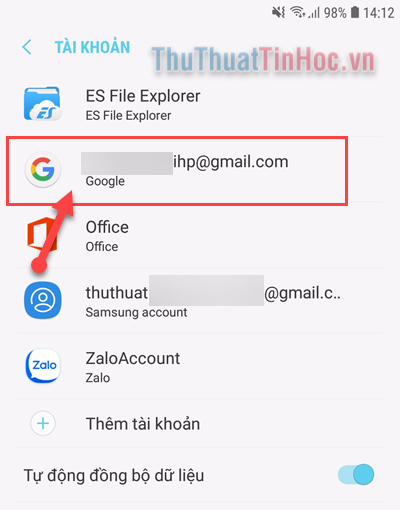
Bước 5: Lựa chọn Xóa tài khoản.
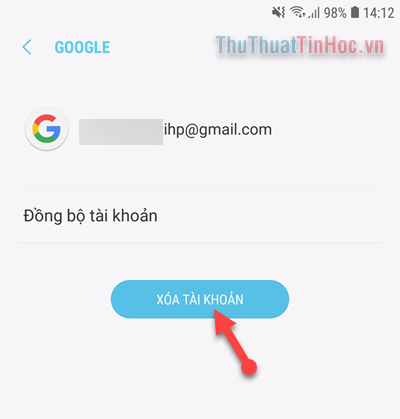
Bước 6: Một thông báo nhắc nhở bạn rằng việc xóa tài khoản sẽ dẫn đến việc xóa tất cả tin nhắn, danh bạ và các dữ liệu khác khỏi điện thoại. Để tiếp tục bạn chọn Xóa tài khoản.
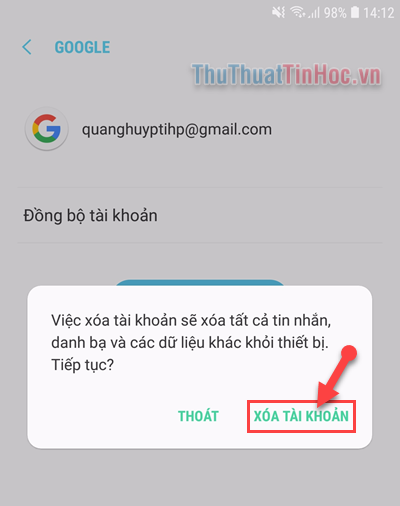
Vậy là hoàn tất cách thứ nhất về việc đăng xuất tài khoản Gmail trên điện thoại Samsung.
Cách 2: Đăng xuất thông qua ứng dụng Gmail trên điện thoại Samsung
Tùy từng đời máy cũng như các mẫu mã máy khác nhau và việc bố trí công cụ trong Cài đặt có thể khác nhau khiến bạn không thể thực hiện được theo cách 1. Vì vậy, ThuThuatTinHoc.vn xin gửi đến các bạn cách thứ hai giúp bạn đăng xuất tài khoản Gmail thông qua chính ứng dụng Gmail có sẵn trên thiết bị điện thoại.
Bước 1: Các bạn mở ứng dụng Gmail trên điện thoại Samsung của mình lên.

Bước 2: Lựa chọn Icon 3 dấu gạch ngang phía góc trên bên trái màn hình.
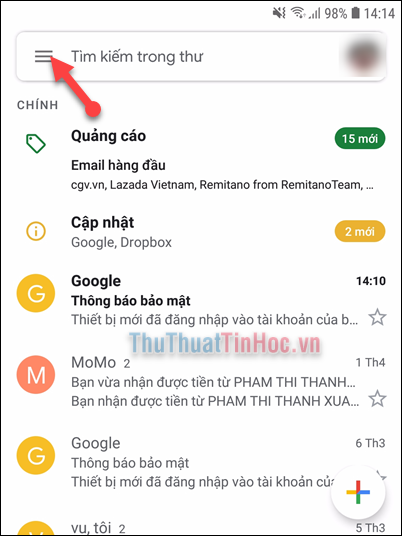
Bước 3: Kéo xuống dưới lựa chọn Cài đặt.
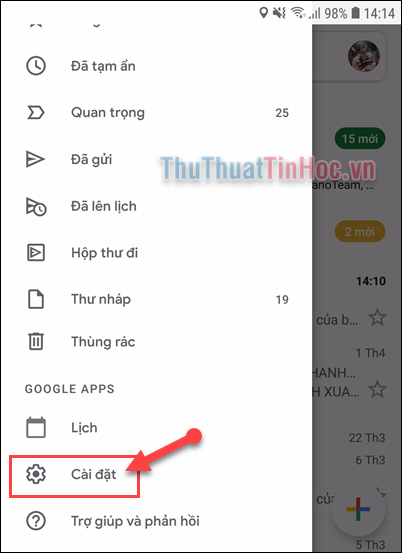
Bước 4: Chọn icon 3 dấu chấm ở góc phải màn hình -> Chọn Quản lí tài khoản.
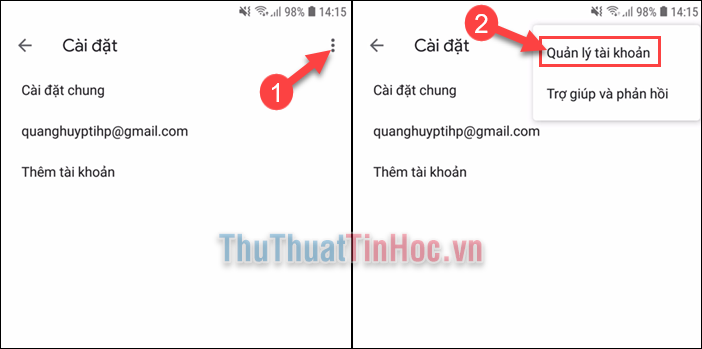
Bước 5: Tiếp tục ấn vào tài khoản Gmail mà bạn muốn đăng xuất.
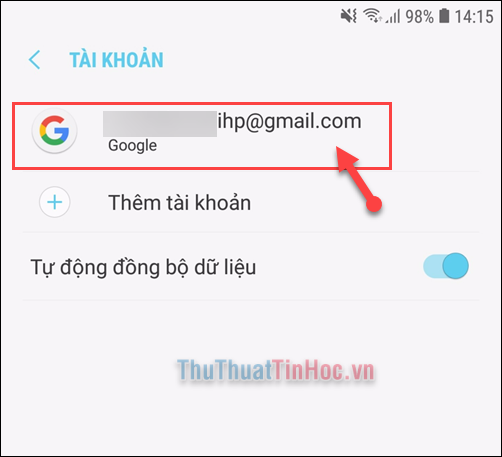
Bước 6: Cuối cùng chọn Xóa tài khoản.
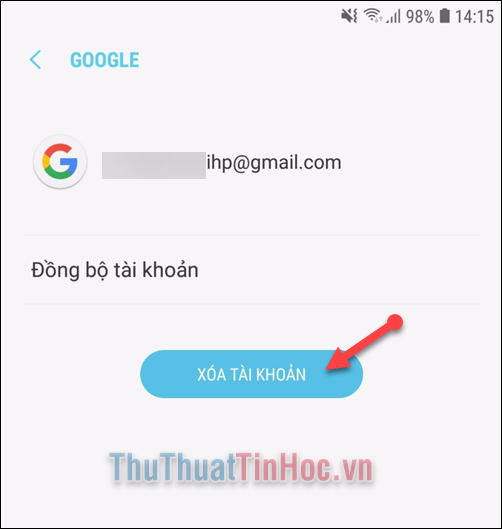
Vậy là đã hoàn tất việc đăng xuất tài khoản Gmail ra khỏi điện thoại Samsung rồi. ThuThuatTinHoc.vn hy vọng rằng qua bài viết này các bạn có thể dễ dàng đăng xuất, xóa tài khoản Gmail của mình ra khỏi điện thoại giúp bảo mật thông tin tốt hơn. Chúc các bạn thành công!










Viết bình luận